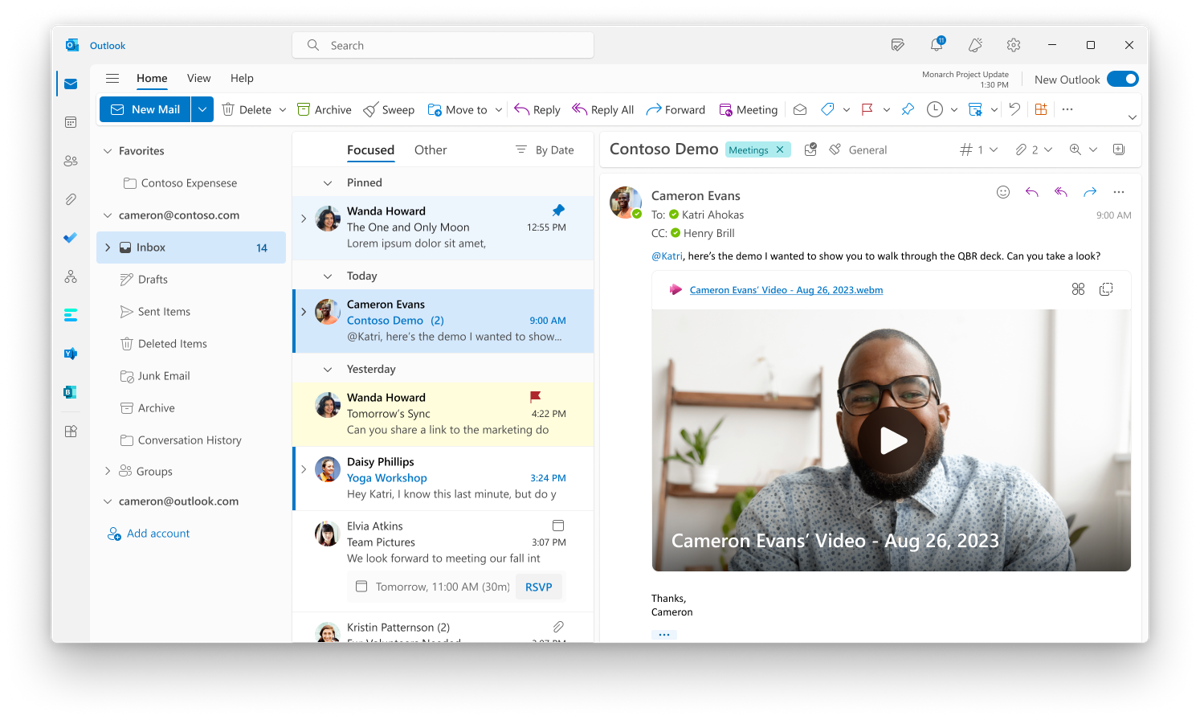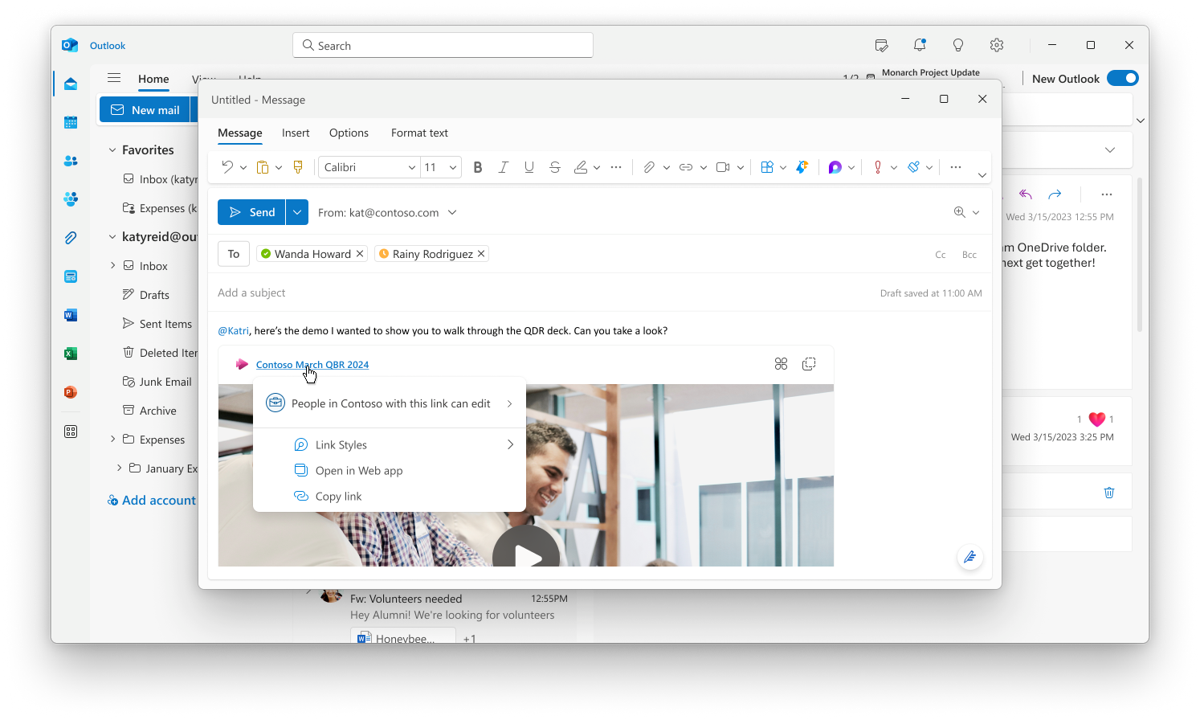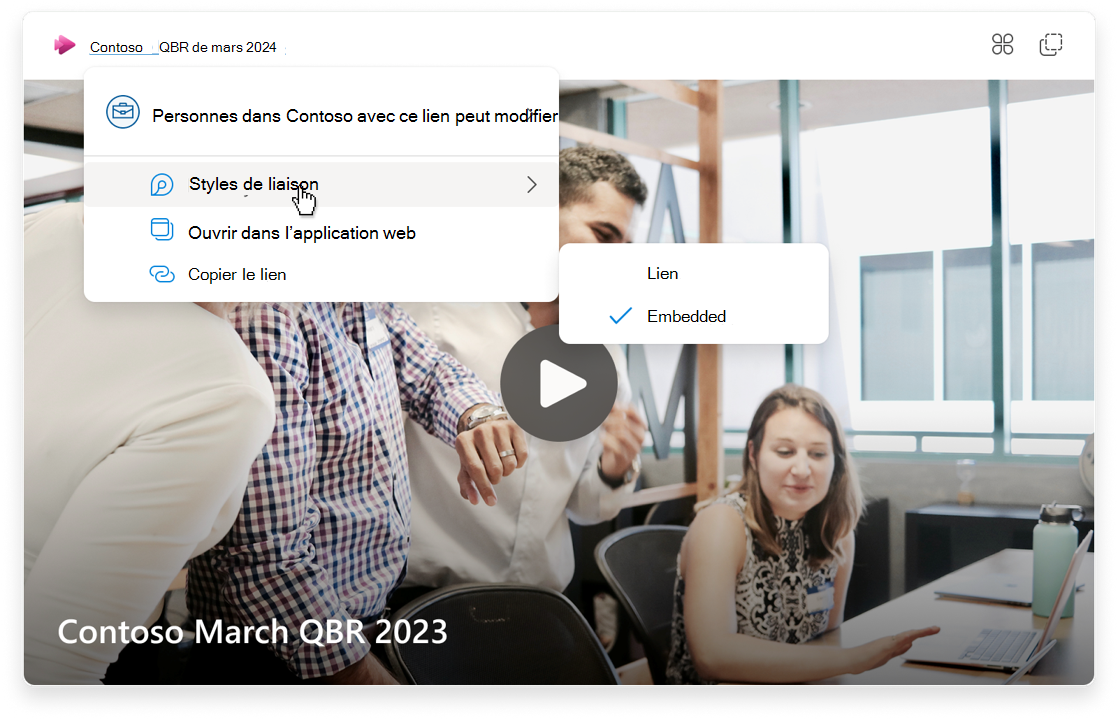Insérer un lien vidéo dans le nouveau courrier outlook
-
Accédez à https://outlook.office.com ou au nouvel Outlook pour Windows. Consultez cet article pour bien démarrer avec le nouvel Outlook pour Windows - Support Microsoft
-
Sélectionnez Nouveau message pour composer un e-mail.
-
Copiez et collez un lien de partage vidéo dans le corps de l’e-mail. Vous pouvez également joindre une vidéo à partir de OneDrive ou charger et partager une vidéo sur OneDrive et voir le lien se transformer en lecteur multimédia incorporé directement dans votre courrier électronique.
Insérer un lien vidéo dans Loop
-
Accédez à l’application Loop à https://loop.microsoft.com/.
-
Créez ou ouvrez une page Loop.
-
Copiez et collez un lien de partage vidéo dans la page et voyez le lien se transformer en lecteur multimédia incorporé.
FAQ
Cette fonctionnalité fonctionne pour les liens de partage et les URL de barre d’adresses copiées à partir de la barre d’URL du navigateur lorsque vous êtes sur la page du lecteur Clipchamp de la vidéo. Toutefois, pour vous assurer que les autorisations appropriées sont propagées aux destinataires appropriés, nous vous encourageons à utiliser des liens de partage au lieu d’URL de barre d’adresse.
Qui a accès à la vidéo dépend des autorisations définies lors de la création du lien de partage sur la page du lecteur de la vidéo dans Microsoft 365. Si le lien utilisé n’est pas un lien de partage, seul l’auteur a accès à la vidéo. Pour vous assurer que votre public a accès à la vidéo que vous partagez, utilisez la boîte de dialogue autorisations de la page du lecteur vidéo pour effectuer des ajustements.
Si vous souhaitez restreindre l’accès à la vidéo, vous pouvez ajuster les autorisations dans les paramètres de partage de la vidéo ou, si le fichier vidéo est enregistré dans votre OneDrive Entreprise, accédez à OneDrive et ajustez les autorisations.
Dans nouvel Outlook, vous pouvez contrôler qui a accès à la vidéo en cliquant à droite ou à gauche sur le lien dans l’en-tête de la vidéo.
Par défaut, un lien vidéo dans un e-mail se déploie automatiquement dans un lecteur vidéo incorporé. Email créateurs peuvent contrôler manuellement la façon dont un lien vidéo apparaît dans un e-mail en procédant comme suit :
-
Dans nouvel Outlook, dans le message électronique, sélectionnez le lien de nom de fichier de la vidéo pour ouvrir un menu contextuel.
-
Dans le menu contextuel, sélectionnez Styles de liaison, puis sélectionnez l’une des options d’affichage suivantes :
Incorporé (déploie le lien vidéo dans un lecteur vidéo incorporé)Lien (affiche uniquement un lien) Le créateur de l’e-mail peut également utiliser le menu contextuel sur collage pour passer d’un lecteur vidéo incorporé à un lien et vice versa. Le créateur de l’e-mail peut également choisir une option d’affichage par défaut.
Envoyer des commentaires ou obtenir de l’aide
Nous voulons savoir comment nous pouvons améliorer l’expérience !
Pour Outlook, sélectionnez Aide et choisissez Support ou Commentaires.
Pour Loop, sélectionnez le bouton ? dans le coin inférieur droit et choisissez Commentaires.